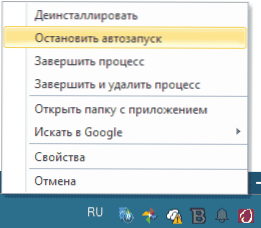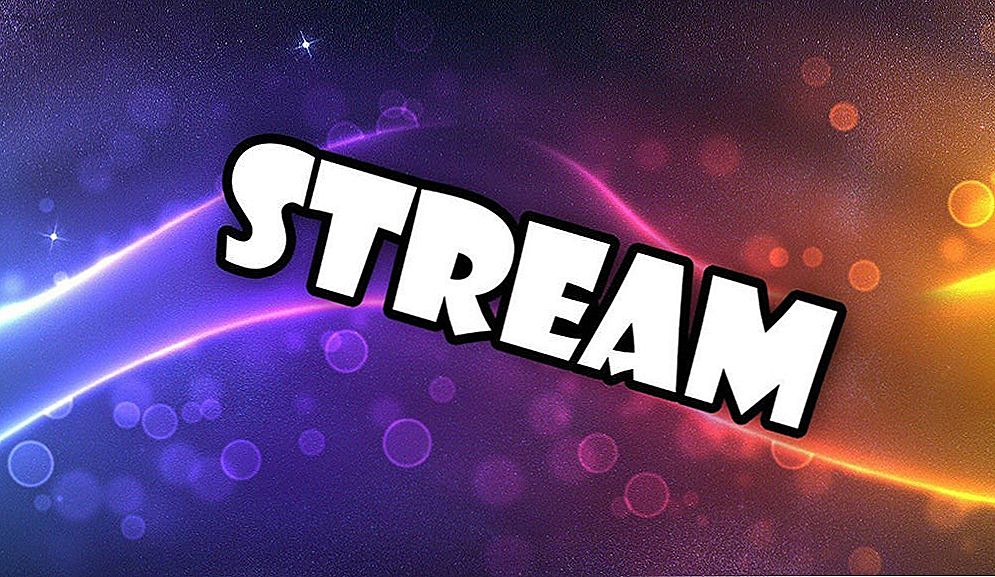Nadam se da znate ispravno ukloniti programe u sustavu Windows i za to koristite stavku "Programi i značajke" na upravljačkoj ploči (barem). Međutim, izgrađen-u Windowsima uninstaller (program za uklanjanje programa, kao što svibanj zvuk) nije uvijek adekvatno nositi sa zadatkom: on može ostaviti dio programa u sustavu, stavke registra, ili jednostavno prikazati pogrešku kada pokušate izbrisati ništa. Internet svibanj isto tako biti zanimljiva: Najbolja sredstva za uklanjanje zlonamjernih programa.
Nadam se da znate ispravno ukloniti programe u sustavu Windows i za to koristite stavku "Programi i značajke" na upravljačkoj ploči (barem). Međutim, izgrađen-u Windowsima uninstaller (program za uklanjanje programa, kao što svibanj zvuk) nije uvijek adekvatno nositi sa zadatkom: on može ostaviti dio programa u sustavu, stavke registra, ili jednostavno prikazati pogrešku kada pokušate izbrisati ništa. Internet svibanj isto tako biti zanimljiva: Najbolja sredstva za uklanjanje zlonamjernih programa.
Zbog gore navedenih razloga postoje programi za deinstalaciju treće strane koji će se raspravljati u ovom članku. Pomoću ovih uslužnih programa možete potencijalno potpuno ukloniti sve programe s vašeg računala tako da ništa ne bude nakon njih. Također, neke od opisanih uslužnih programa imaju dodatne značajke kao što je praćenje novih instalacija (kako bi se osiguralo uklanjanje svih tragova programa, kada je to potrebno), uklanjanje ugrađenih aplikacija sustava Windows 10, funkcije čišćenja sustava i drugih.
Revo Uninstaller - najpopularniji uninstaller
Program Revo Uninstaller s pravom se smatra jednim od najboljih alata za deinstaliranje programa u sustavu Windows, a također je koristan u slučajevima kada morate ukloniti nešto što nije uklonjeno,na primjer, ploče u pregledniku ili programi koji su u upravitelju zadataka, ali nisu na popisu instaliranih.
Uninstaller na ruskom i kompatibilan sa sustavima Windows 10, 8 (8.1) i Windows 7, kao i XP i Vista.

Nakon pokretanja, u glavnom prozoru programa Revo Uninstaller vidjet ćete popis svih instaliranih programa koji se mogu ukloniti. U ovom članku neću detaljno opisati sve mogućnosti, osim toga, lako ih je razumjeti, ali ću privući pozornost na neke zanimljive točke:
- Program ima takozvani "način lovca" (u izborniku "Pogled"), korisno je ako ne znate koji program radi. Uključivanjem ovog moda vidjet ćete sliku vida na zaslonu. Povucite je na bilo koju manifestaciju programa - njezin prozor, poruku o pogrešci, ikonu u području obavijesti, pustite tipku miša i vidjet ćete izbornik s mogućnošću uklanjanja programa od pokretanja, deinstalacije i izvođenja drugih radnji.
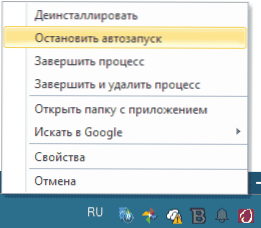
- Možete pratiti instalaciju programa koristeći Revo Uninstaller, što će osigurati njihovo uspješno uklanjanje u budućnosti. Da biste to učinili, desnom tipkom miša kliknite instalacijsku datoteku i odaberite stavku kontekstnog izbornika "Install using Revo Uninstaller".
- Na izborniku Alati pronaći ćete širok raspon funkcija za čišćenje sustava Windows, datoteka preglednika i sustava Microsoft Office, kao i za sigurno brisanje podataka bez mogućnosti njegovog oporavka.
Općenito, Revo Uninstaller vjerojatno je čak i najbolji od takvih programa. Ali samo u plaćenoj verziji. U slobodnoj verziji, nažalost, nedostaju brojne korisne funkcije, na primjer, mnoštvo brisanja programa (ne jedan po jedan). Ali jako dobro.
Revo Uninstaller možete preuzeti u dvije verzije: potpuno besplatno, uz ograničene funkcije (međutim, dostatne) ili u Pro verziji, koja je dostupna za novac (besplatno možete koristiti Revo Uninstaller Pro 30 dana). Službena stranica za preuzimanje http://www.revouninstaller.com/ (pogledajte stranicu Preuzimanja da biste vidjeli sve opcije na kojima možete preuzeti program).
Uninstaller Ashampoo
Drugi alat za deinstalaciju u ovom pregledu je Ahampoo Uninstaller. Do listopada 2015. deinstaliranje je plaćeno, pa čak i sada, ako jednostavno odete na službenu web stranicu programa, ponudit će vam se da ga kupite. Međutim, sada postoji službena prilika da se Ashampoo Uninstaller 5 licencni ključ potpuno besplatno (ja ću opisati postupak u nastavku).

Osim ostalih deinstalacija, Ashampoo Uninstaller vam omogućuje potpuno uklanjanje svih tragova programa s vašeg računala i dodatno uključuje i niz dodatnih alata:
- Čišćenje tvrdog diska od nepotrebnih datoteka
- Optimizacija registra sustava Windows
- Defragmentiranje tvrdog diska
- Brisanje predmemorije preglednika i privremenih datoteka
- I još 8 korisnih alata
Dvije najkorisnije značajke su pokretanje instalacije programa pomoću nadzora i automatskog praćenja svih novih instalacija. To vam omogućuje praćenje svih tragova instaliranih programa, kao i, ako se to dogodi, sve što su ti programi instalirani dodatno, a zatim, ako je potrebno, potpuno ukloniti sve te tragove.
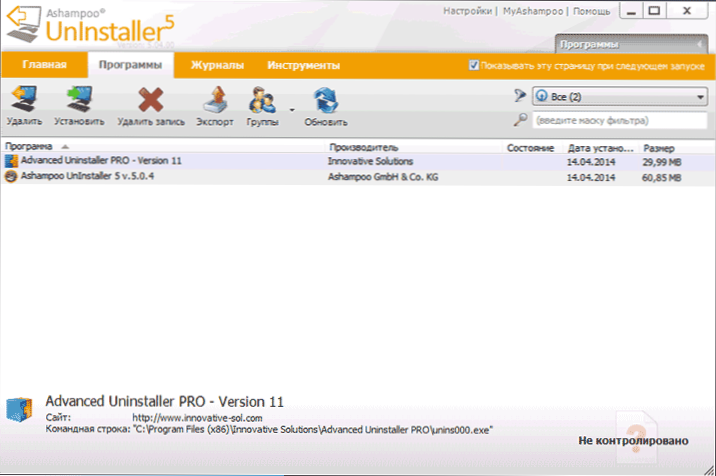
Primijetit ću da je uslužni program za deinstaliranje Ashampoo Uninstaller programa na mjestima blizu Revo Uninstala u brojnim ocjenama u mreži, odnosno u kvaliteti se natječu jedni s drugima. Programeri obećavaju potpunu podršku za Windows 10, 8.1 i Windows 7.
Kao što sam gore napisao, Ashampoo Uninstaller je postao slobodan, ali iz nekog razloga to nije prikazano svugdje na službenim stranicama. Ali, ako idete na stranicuhttp://www.ashampoo.com/en/usd/lpa/Ashampoo_Uninstaller_5 Vidjet ćete informacije da je program "Sada besplatno" i možete preuzeti program za uklanjanje.

Da biste dobili besplatnu licencu, tijekom instalacije kliknite gumb za primanje besplatnog ključa za aktivaciju. Morat ćete navesti e-poštu, nakon čega ćete dobiti aktivacijsku vezu s potrebnim uputama.
CCleaner je besplatan alat za čišćenje sustava koji uključuje deinstaliranje
Potpuno freeware za kućnu upotrebu, CCleaner uslužni program poznat je mnogim korisnicima kao izvrstan alat za čišćenje predmemorije preglednika, registra, privremenih datoteka sustava Windows i druge radnje za čišćenje operativnog sustava.

Među alatima CCleaner također ima upravljanje instaliranim Windows programima s mogućnošću potpunog uklanjanja programa. Osim toga, najnovije verzije programa CCleaner omogućuju uklanjanje ugrađenih aplikacija za Windows 10 (kao što su kalendar, pošta, karte i drugi), što također može biti korisno.
Detaljno o korištenju CCleanera, uključujući i kao deinstalaciju, napisao sam u ovom članku: https://remontka.pro/ccleaner/. Program, kao što je već spomenuto, dostupan je za besplatno preuzimanje i potpuno na ruskom.
IObit Uninstaller - besplatan program za uklanjanje programa s opsežnim funkcijama
Sljedeći snažan i besplatan program za uklanjanje programa, a ne samo IObit Uninstaller.

Nakon pokretanja programa vidjet ćete popis instaliranih programa s mogućnošću razvrstavanja prostora na tvrdom disku, datumu instalacije ili učestalosti korištenja.
Prilikom brisanja najprije se koristi standardno deinstaliranje, nakon čega IObit Uninstaller nudi skeniranje sustava za traženje i trajno uklanjanje ostataka programa u sustavu.
Osim toga, postoji mogućnost masovnog uklanjanja programa (stavka "Skidanje serija"), podržava uklanjanje i pregledavanje dodataka i proširenja preglednika.
Besplatni program za uklanjanje IObit možete preuzeti s službene ruske stranice. http://ru.iobit.com/download/.
Napredni uninstaller pro
Uninstaller Advanced Uninstaller Pro može se preuzeti besplatno s službene stranice programa http://www.innovative-sol.com/downloads.htm, Samo u slučaju, upozoravam vas da je program dostupan samo na engleskom.

Osim uklanjanja programa s računala, Advanced Uninstaller vam omogućuje da očistite izbornik Startup i Start, postavke za praćenje, onemogućite usluge Windows. Ona također podržava čišćenje registra, predmemoriju i privremene datoteke.

Kada izbrišete program s računala, između ostalog, ocjena tog programa prikazuje se među korisnicima: stoga, ako ne znate možete li izbrisati nešto (ako vam je potrebna), ta ocjena može vam pomoći da odlučite.
Dodatne informacije
U nekim slučajevima, primjerice, kada izbrišete antivirusni program, gore opisani programi možda neće pomoći ukloniti sve tragove na računalu. Za te svrhe, dobavljači antivirusnih proizvoda proizvode vlastite alate za uklanjanje, o kojima sam detaljno napisao u člancima:
- Kako ukloniti Kaspersky Anti-Virus s računala
- Kako ukloniti Avast antivirus
- Kako ukloniti ESET NOD32 ili Smart Security
Mislim da su gore navedene informacije dovoljne za uklanjanje bilo kojeg programa s vašeg računala.